出处:本篇文章来源自互联网
数码大师可以非常方便地制作各种类型的精美电子相册,本机相册则是这众多动感相册中的一种。作为一款面向家庭用户的电子相册制作软件,软件在人性化设计上极其卓越,我们只需简单的几步就可以轻松完成,用动感相册演绎曾经的美好!
第一步:下载并安装数码大师,安装完毕后启动数码大师。(如图1)
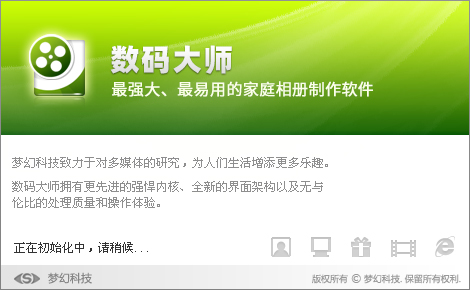
第二步:添加相片。
点击主界面顶部导航的“本机相册”,然后在该面板左侧栏点击“相片文件”选项卡,这时可点击中间空白地方添加相片或点击“添加相片”按钮来添加相片。(如图2)
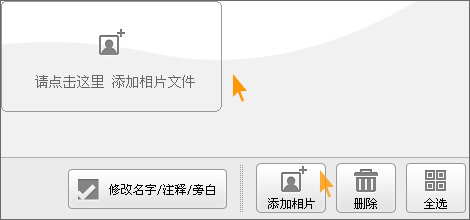
如需为相片配上动感文字特效,令相册的展示更丰富、更动情,我们可以点击“修改名字/注释/旁白”按钮,在弹出的“修改名字/注释/旁白”对话框中,为相片书写文字。无论是显示于最终展示界面左侧的名字及注释,还是较长的于相片底部居中显示的旁白,都可以达到声情并茂的效果,软件还会为文字智能匹配众多动感特效,杜绝呆板!如果希望相片更漂亮,还可以在该对话框顶部点击“导出到彩影合成与美化”,对相片进行进一步的美化,使制作的动感相册更精美(此功能需要图像处理软件《彩影》配合,网友们可登录彩影官网下载和查看图像处理教程)。(如图3)
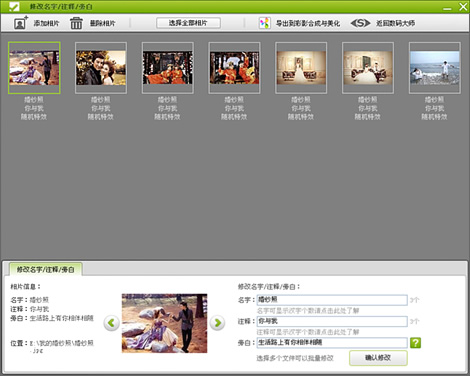
第三步:添加相片转场特效。
在“本机相册”的左侧栏,点击“相片特效”选项卡,在这里我们可以看到近五百种转场特效,足够我们制作一个超酷炫的动感电子相册。数码大师会默认选中所有相片转场特效并进行随机播放,如果需要对相片单独进行转场特效指定,可以通过“应用特效到指定相片”按钮来操作。(如图4)
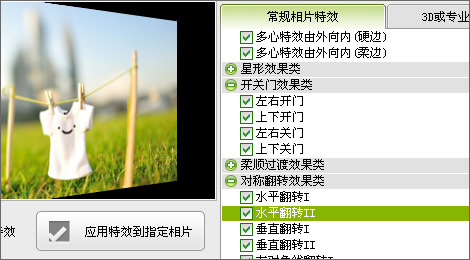
第四步:动感场景与镜头缩放效果设置。
在“本机相册”右下角,通过“当相片展示时”的弹出框,我们可以选择“静态展示”、“镜头缩放”、“动感场景”、“双重动态”等多种方式。镜头缩放效果指类似于镜头推进或拉远的效果,动感场景指仿若柳絮随风的雪、仲夏夜的萤火飞舞、秋叶的翩跹、春花飞落等等,两相结合,能使我们的电子相册更唯美、更动感。在其上方,我们还可以在“相片展示时间”处设置展示时间,当选择双重动态时,建议设置到10秒左右,给镜头缩放效果足够的时间,同时画面也更加唯美优雅。(如图5)
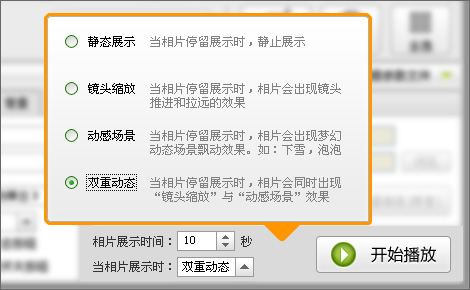
第五步:添加背景音乐。
在“本机相册”左侧栏中,再点击“背景音乐”选项卡。数码大师的背景音乐功能异常强大,除了可以导入MP3之类的音频格式文件外,还可以导入视频文件。添加音乐后还可以给音频文件添加对应的LRC歌词,软件会在相册播放时进行同步显示,使我们制作的电子相册具有MTV效果!(如图6)
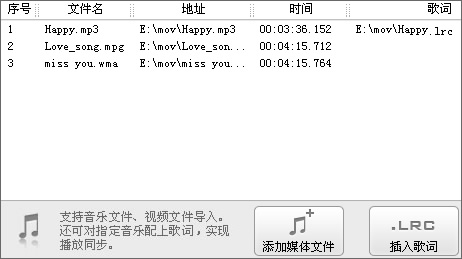
第六步:为相册添加相框。
同样在“本机相册”左侧栏中,点击“相框”选项卡。在这里可以为相册勾选一个或多个你喜欢的相框,并设置相框切换方式。通过“我的相框”功能按钮,我们还可以导入其它自己喜欢的相框,并对相框显示顺序进行排序。(如图7)
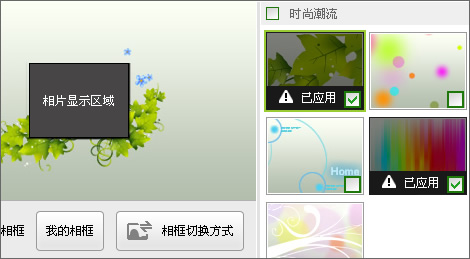
第七步:功能设置。
在“本机相册”界面下方是电子相册的功能设置。数码大师的设置虽功能强大但设置却非常简单。本机相册中包括五项设置:“功能选项”、“滚动文字与歌词”、“名字/注释”、“旁白”、“背景”,你可以自由设置,令相册按自己的喜好展示。如果不想设置,保留默认值,动感相册的播放效果同样优雅精致。(如图8)
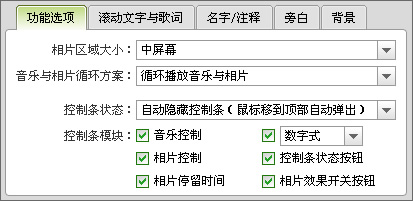
第八步:开始播放。
点击主界面右下角的“开始播放”大按钮,数码大师自动弹出演示界面开始播放精美的动感相册。在电子相册的顶部是控制条,用于播放相册时实时控制相片和音乐。就这样几个步骤即可打造一个漂亮的动感相册啦,大家都一起试试吧!(如图9)
